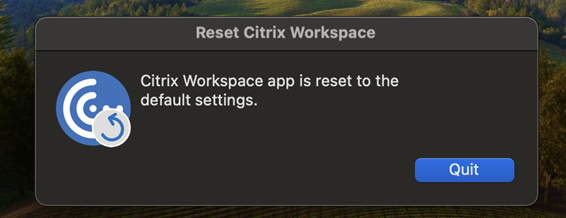トラブルシューティング
セッションの起動に失敗した場合のログ収集のサポート
バージョン2411以降、Mac向けCitrix Workspaceアプリでは、セッションの起動が失敗した場合の直接ログ収集がサポートされるようになったため、迅速なトラブルシューティングとログへの容易なアクセスが可能になりました。
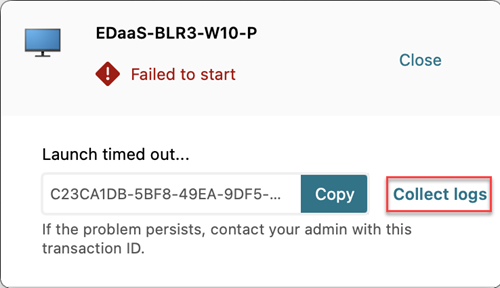
Citrix Workspaceアプリに関するフィードバックを送信する
2307バージョン以降、Mac向けCitrix Workspaceアプリはフィードバックの送信機能をサポートしています。 [フィードバックの送信]オプションを使用すると、Citrix Workspaceアプリの使用中に問題が発生した場合にCitrixに通知できます。 Citrix Workspaceアプリのエクスペリエンスを改善するためのご提案を送信いただくこともできます。
[ヘルプ]>[フィードバックの送信]を選択して、問題の詳細を[フィードバックの送信]フォームに記入し、確認します。 フォームに記載されている例のような詳細を追加できます。
![[フィードバックの送信] 画面](/en-us/citrix-workspace-app-for-mac/media/send-feedback-screen.png)
既存のログファイルを添付することも、新しいログファイルを生成することもできます。 ログファイルを生成するには、[Record my issue]>[Start Recording]をクリックし、問題を再現します。 問題が再現されたら、[記録の停止]をクリックします。 ログファイルは自動的に保存され、既存のログが、問題が再現されたログに置き換えられます。
注意:
CitrixがログからPII(個人を特定できる情報)を収集することはありません。
問題を説明したスクリーンショットまたは画面録画を添付していただけると、Citrixが発生している問題を確認するうえで役立ちます。 [ファイルの選択]をクリックし、スクリーンショットや画面録画など、問題の説明となる添付ファイルを追加します。 最大4つのファイルを添付できます。
必要な情報を入力後、[送信]をクリックすると、追加した情報を含む新しいメールがメールアプリで自動的に作成されます。 次いで、[送信]ボタンをクリックすれば、フィードバックがCitrixに送信されます。
注意:
デフォルトのメールアプリを使用していない場合は、フィードバックをご使用のメールクライアントからcwa-mac-feedback@cloud.comに送信してください。 問題の詳細、ログ ファイル、スクリーンショット、または画面録画をメールに手動で追加します。
ログ収集
2304バージョン以降、Mac向けCitrix Workspaceアプリはログ収集機能をサポートしています。 ログ収集では、Citrix Workspaceアプリのログを収集するプロセスが簡素化されました。 ログは、Citrixでのトラブルシューティングに役立ち、問題が複雑な場合はサポートを提供します。
2402バージョン以降では、ログ収集機能が強化され、追加のログデータを収集してメールで送信できるようになりました。 この機能を使用すると、必要なログ情報をすべて一度に簡単に収集できます。
この機能を使用して、次の追加のログデータを収集します:
- Citrixプロセスのクラッシュレポート
- 環境設定の下にあるCitrix関連ファイル
- Citrix関連ファイル
launchagentsおよびlaunchdaemons - アプリケーションまたはCitrix Receiverの下にあるCitrix関連ファイル
GUIを使用してログを収集できます。
ログの収集:
- Citrix Workspaceアプリを開きます。
- ツールバーでCitrix Workspaceを右クリックし、[環境設定] > [詳細]をクリックします。
-
[ログ] を選択します。
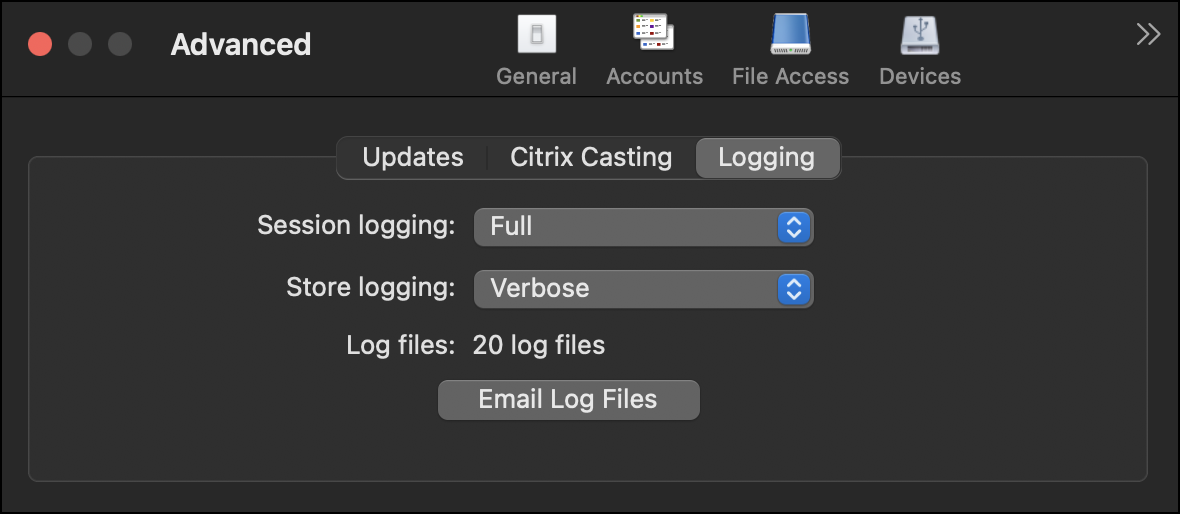
- 次のセッションログレベルのいずれかを選択します:
- 基本(デフォルト):基本的なトラブルシューティングのために、最小限のログが収集されます。
- 接続診断:接続中のエラーを識別します。 セッションが成功したと見なされる時点まで、すべてのログが有効になります。
- 詳細:接続診断を含むすべてをキャプチャします。 有効にすると、Citrix Workspaceアプリは最大10個のセッションログを保存し、その後、10個のログを維持するために最も古いものから削除されます。
注意:
ログのオプションとして [完全] を選択すると、パフォーマンスに影響を与える可能性があります。データ量が多いため、問題のトラブルシューティング中にのみ使用します。 通常の使用中はログで[完全]を有効にしないでください。 このログレベルを有効にすると、警告ダイアログが表示されます。続行するには、このダイアログを確認する必要があります
- 次のストアログレベルのいずれかを選択します:
- 無効(デフォルト):基本的なトラブルシューティングのために、最小限のログが収集されます。
- 標準:ストア通信ログのみが収集されます。
- 詳細:認証およびストア通信の詳細ログが収集されます。
- [ログファイルをメールで送信] クリックし、ログを収集して.zipファイルとして共有します。
Sentry
Sentryは、アプリログを収集して問題やクラッシュを分析し、製品の品質を向上させるために使用されます。 Citrixは、その他の個人ユーザー情報を収集または保存したり、機能分析データにSentryを使用したりすることはありません。 Sentryについて詳しくは、「[https://sentry.io/welcome/]」を参照してください。
Citrix Workspaceアプリのリセットをサポート
2405バージョン以降、Mac向けCitrix Workspaceアプリは、アプリデータのリセットオプションをサポートします。 この機能により、ユーザーはアプリをリセットすることでキャッシュや設定による競合から生じる問題を迅速に解決し、外部のサポートなしにブロックを解除できます。
Citrix Workspaceアプリをリセットした場合:
- アプリはデフォルトの状態(新規インストール直後と同様)に戻ります。
- すべてのキャッシュがクリアされます。
- 追加されたストアはすべて削除されます。
- 環境設定はデフォルトの状態に戻ります。
Citrix Workspaceアプリをリセットする方法
- Citrix Workspaceアプリを開きます。
-
メニューバーで、[ヘルプ]>[アプリデータのリセット]に移動します。
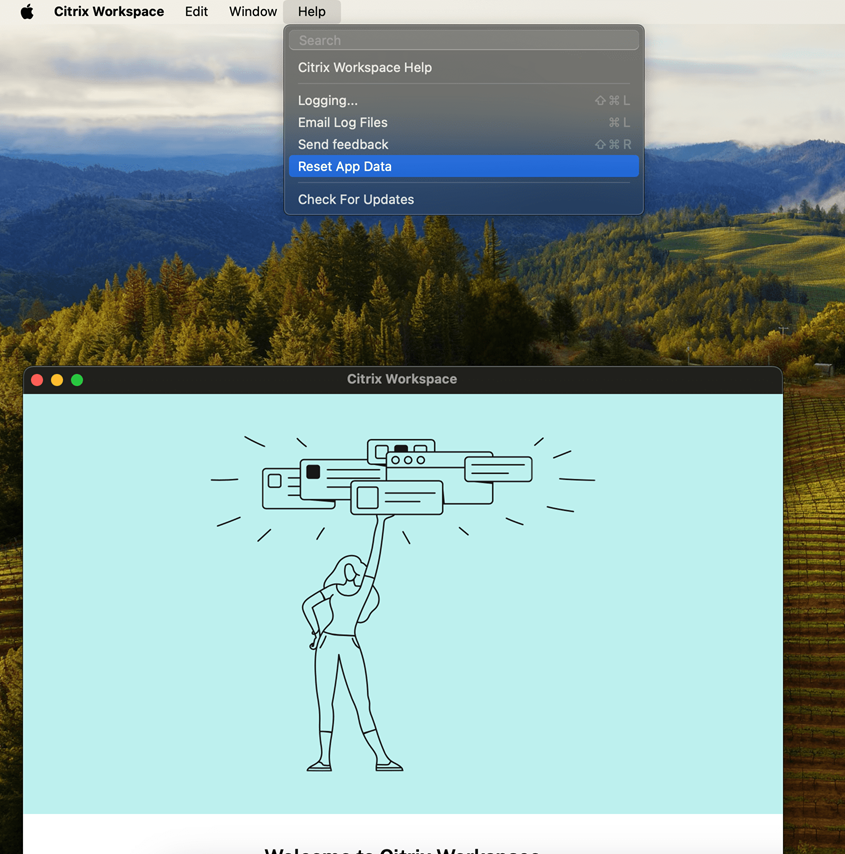
-
[続行] をクリックします。
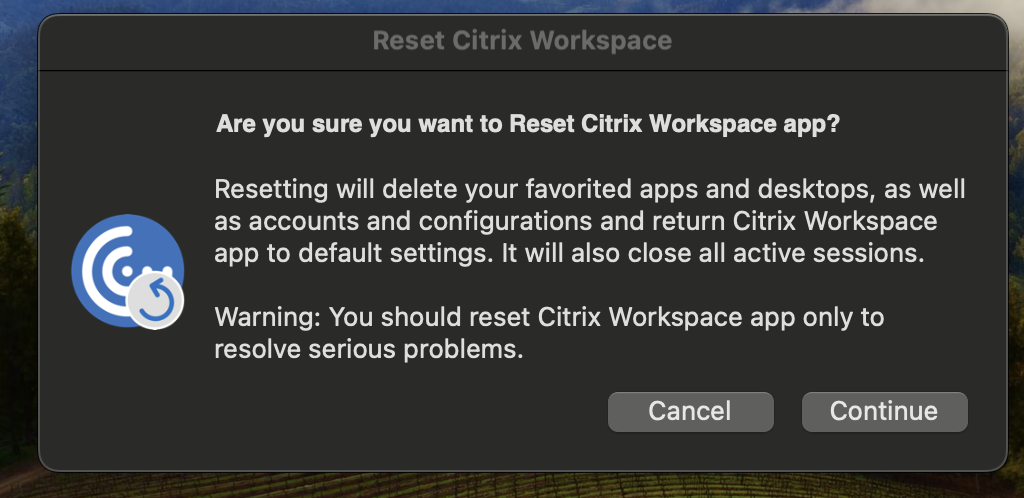
-
[終了] をクリックします